Como aumentar o tamanho máximo do arquivo de upload no WordPress
Publicados: 2021-07-07Se você está aprendendo WordPress, aprender como aumentar o tamanho máximo do arquivo de upload no WordPress será útil.
Se você tiver um tamanho de limite de upload muito baixo, ele acabará limitando o upload de arquivos grandes para o WordPress, incluindo plugins e temas. Seria de fato um obstáculo para a construção de um site pesado. Portanto, deve-se aumentar imediatamente o limite de tamanho de upload do WordPress .
Tamanho máximo de upload no WordPress
Quando você carrega arquivos grandes, seu servidor WordPress usa muitos recursos. É importante evitar que seu site atinja o tempo limite frequente do servidor. Portanto, o provedor de hospedagem limita o tamanho do upload entre 4 MB e 128 MB no nível do servidor.
Verifique o tamanho máximo de upload atual no WordPress
Antes de ensinarmos como aumentar o tamanho máximo do arquivo de upload no WordPress , vamos saber como você pode verificar o tamanho máximo de upload atual no WordPress .
Aqui estão os passos que você precisa seguir:
- Faça login no painel do WordPress.
- Navegue até Mídia >> Adicionar Novo .
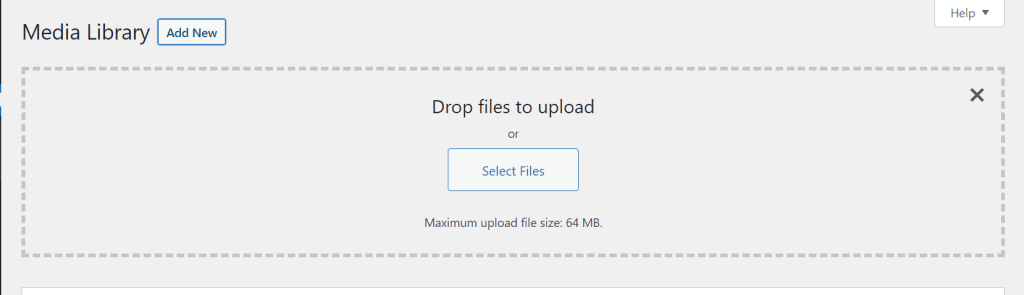
- Agora, você pode ver facilmente o tamanho máximo de upload atual .
Na captura de tela acima, ele mostra que o tamanho máximo do arquivo de upload é de 64 MB, que é o valor padrão definido pelo WordPress.
Aprenda como aumentar o tamanho máximo do arquivo de upload no WordPress
Esperamos que você esteja finalmente ciente do tamanho máximo de upload no WordPress e como verificar o tamanho máximo de upload atual no WordPress .
Agora, podemos aprender como aumentar o tamanho máximo do arquivo de upload no WordPress . No entanto, você deve saber que o método fornecido depende inteiramente de como a configuração padrão definida pelo serviço de hospedagem. Portanto, algumas estratégias podem não funcionar para o seu site WordPress.
Aqui estão alguns métodos fáceis que você pode seguir para aumentar o tamanho máximo do arquivo de upload no WordPress .
1. Usando o arquivo .htaccess
Este método é para os leitores cujo servidor web roda no Apache. Você pode editar e atualizar seu arquivo .htaccess para aumentar o tamanho máximo do arquivo de upload no WordPress .
Primeiro, você precisa editar o arquivo .htaccess . Para isso, você deve acessar seu servidor usando cPanel ou FTP .
Agora, você pode pesquisar o arquivo .htaccess dentro da pasta raiz. Para deixar as coisas claras, é a pasta que tem wp-config.php dentro dela.

Nota: Você precisa baixar uma cópia do arquivo para o seu computador local antes de fazer qualquer modificação para que você tenha um backup seguro caso algo dê errado.
Após concluir o backup do seu site, adicione o seguinte código ao arquivo .htaccess .
php_value upload_max_filesize 32M php_value post_max_size 64M php_value memory_limit 128M php_value max_execution_time 300 php_value max_input_time 300
Existem três diretivas PHP que são responsáveis por como o PHP lida com uploads, de acordo com o manual do PHP:
- upload_max_filesize: limite máximo de upload para arquivos.
- post_max_size: limite máximo de upload que será tratado em uma requisição POST.
- memory_limit: memória que é alocada para PHP.
Cada valor usa M em vez de MB. O PHP está lidando com suas diretrizes dessa maneira.
2. Modificação de arquivo do WordPress
Se o método fornecido não funcionar para você, recomendamos seguir este método. Dentro de seus arquivos do WordPress, você pode colar as três linhas a seguir. Essas linhas podem ser inseridas em wp-config.php, functions.php, etc.
@ini_set('upload_max_size', '25MB');
@ini_set('post_max_size', '27MB');
@ini_set('memory_limit', '30MB');3. Usando o plug-in do WordPress
Brincar com os códigos não é algo que uma pessoa normal faria. Portanto, encontramos uma solução mais fácil para você. Usaremos um plugin WordPress fácil que certamente o ajudará a executar Como aumentar o tamanho máximo do arquivo de upload no WordPress neste método.
Aqui estão os passos que você precisa seguir:
- Vá para o Painel do WordPress.
- Navegue até Plugins >> Adicionar novo .
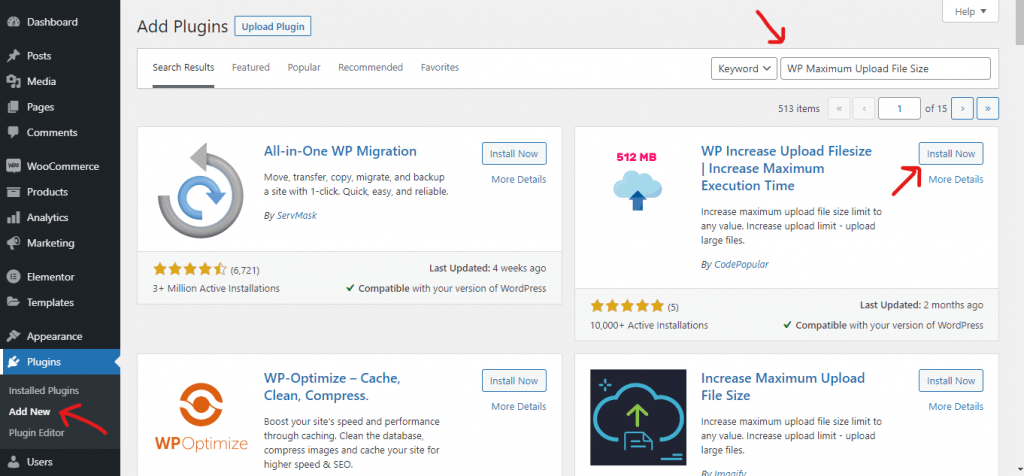
- Procure por “Wp Maximum Upload File Size”
- Instale e ative o plug-in.
- Agora, na guia esquerda, você pode encontrar o limite de upload do Wp . Clique nisso.
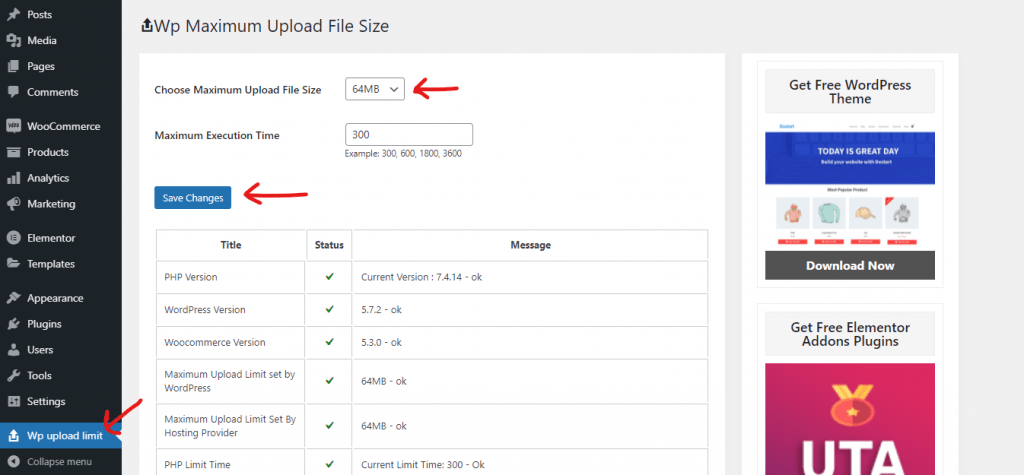
- Finalmente, você pode definir o limite máximo de tamanho de upload e Salvar alterações .
4. Entre em contato com seu provedor de hospedagem
Encontrar ajuda do seu provedor de hospedagem é uma das opções mais rápidas quando você tem problemas para carregar arquivos e restrições de tamanho de arquivo. Aprimorar o limite de upload é um dever essencial para o suporte de tecnologia. Isso permite que a maioria dos provedores de hospedagem resolvam esse problema rapidamente.
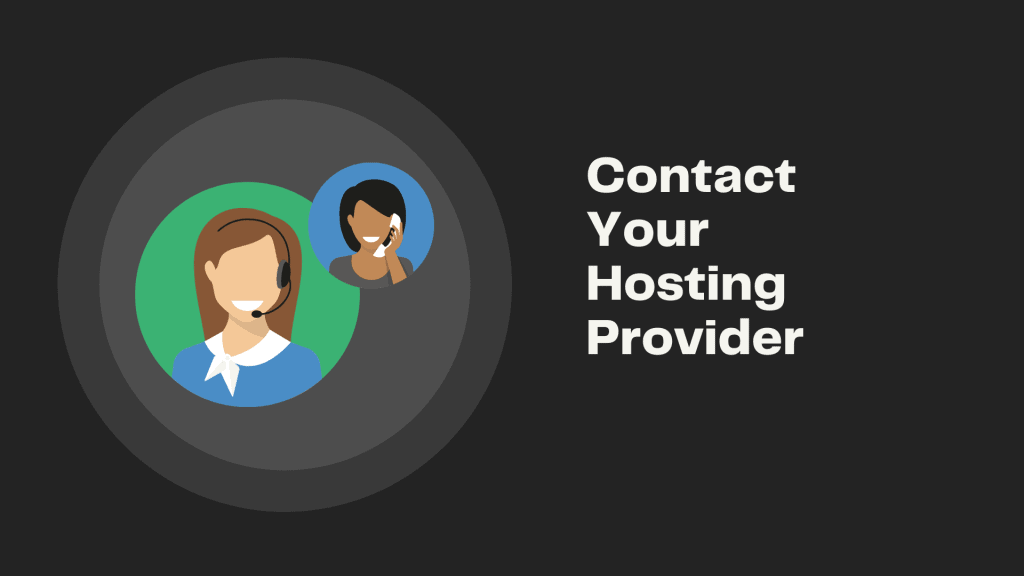
A abordagem mais acessível para entender o problema é obter logs de erros para o seu site do seu provedor de hospedagem. Verifique os registros quando você tentou importar o backup. Você notará qualquer limite que tenha atingido, e aumentá-lo resolverá o problema.
Resumir
Discutimos muitas técnicas alternativas neste post que você pode usar para aumentar o limite máximo de tamanho de arquivo de upload do seu site WordPress.
Esperamos que este guia detalhado tenha ajudado você a entender como aumentar o tamanho máximo do arquivo de upload no WordPress . E para o visitante que nos pediu para escrever um artigo sobre Como saber se um site é WordPress . Temos um artigo dedicado a isso.
Se você gostou deste post, assine nossos tutoriais em vídeo do WordPress no canal do YouTube . Lembre-se de nos seguir no Pinterest .
Aceitamos qualquer tipo de sugestão dos visitantes porque sempre nos motiva a melhorar. Sinta-se livre para comentar abaixo.
